Los problemas de buffering del Apple TV pueden ser un verdadero fastidio cuando estás en medio de una película emocionante o intentando ver tus programas favoritos en el Apple TV. Comprendemos que las pausas, las pantallas pixeladas y la temible rueda giratoria pueden resultar molestas. No te preocupes; estamos aquí para guiarte en la resolución de problemas para eliminar esos problemas y conseguir que tu Apple TV vuelva a funcionar.
En este artículo
Causas comunes del buffering del Apple TV
El buffering afecta a la fluidez de reproducción de los videos. Cuando se produce un buffering, el video deja de cargarse, provocando interrupciones. Esto hace que tu experiencia de visualización sea frustrante mientras esperas a que el video se reproduzca.
Problemas de conexión a Internet
Los problemas de conexión a Internet se refieren a los problemas que pueden surgir al utilizar la red. Entre estos problemas pueden encontrarse.
- Conexión lenta a Internet: Si tu velocidad de Internet es lenta, cargar páginas web o descargar archivos te llevará mucho tiempo. Los problemas con el proveedor de servicios o las limitaciones de tu plan de Internet son una de las causas.
- Congestión de la red: Demasiados aparatos utilizando la misma red pueden provocar congestión. Esto produce una ralentización de la velocidad de Internet porque la red no puede gestionar el aumento de la demanda de datos.
- Interferencias inalámbricas: Otros aparatos electrónicos o redes Wi-Fi cercanas pueden interferir con la señal inalámbrica, causando interrupciones. Puede producir conexiones inestables y acceso intermitente a Internet.
Configuración del router y de la red
Para ello debes configurar y ajustar el router y la configuración de red. Conecta dispositivos, mejora la velocidad de Internet y soluciona problemas de conexión. Asegurarte de que todo está configurado correctamente ayuda a que tus dispositivos se puedan comunicar sin problemas y garantiza la seguridad de tus conexiones de red.
- Firmware desactualizado del router: Al igual que una computadora, tu router necesita actualizaciones periódicas para mejorar su rendimiento y seguridad. Si no está actualizado, puede que no funcione correctamente y que sea vulnerable a riesgos de seguridad.
- Problemas de software del Apple TV: El software que se ejecuta en tu Apple TV puede presentar fallos o errores, causando problemas como bloqueos o comportamientos inesperados. Actualizar el software o solucionar problemas específicos puede solucionar estos problemas.
- Problemas específicos de la aplicación: Algunas aplicaciones pueden tener problemas independientes del dispositivo. Estos problemas incluyen bloqueos, errores o funciones que no funcionan correctamente. Comprueba si existen actualizaciones de la aplicación o ponte en contacto con el servicio de asistencia de la aplicación para solucionar estos problemas.
Factores técnicos
Los factores técnicos son aspectos de la tecnología que pueden afectar a tu experiencia en Internet. Se trata de cuestiones relacionadas con el funcionamiento de la tecnología de Internet.
- Servidores DNS sobrecargados: Considera los servidores DNS como una guía telefónica de Internet. Si muchas personas utilizan la misma agenda a la vez, se ralentiza la búsqueda de sitios web. Los servidores DNS sobrecargados provocan este efecto, haciendo que los sitios web tarden más en cargarse.
- Ralentización del ISP: Tu proveedor de Internet puede ralentizar intencionadamente determinadas actividades (estrangulamiento) para gestionar el tráfico de la red. Podría ralentizar tareas específicas más de lo esperado, como el streaming o la descarga.
Factores relacionados con los dispositivos
Los factores relacionados con el aparato suelen referirse a aspectos o cosas relacionados con el propio dispositivo que pueden afectar a su rendimiento o funcionalidad.
- Sobrecalentamiento del aparato: Esto ocurre cuando el aparato se calienta demasiado, normalmente porque funciona demasiado o durante mucho tiempo. El sobrecalentamiento puede afectar al rendimiento del aparato e incluso puede hacer que se apague para evitar daños.
- Transmisión en alta calidad: Esto significa que puedes ver videos o escuchar música con la mejor imagen o sonido posibles. Al elegir la transmisión de alta calidad, se utiliza más Internet y hace que tu dispositivo trabaje más, lo que a veces provoca que se sobrecaliente o consuma más batería.
Factores relacionados con el contenido
Los factores relacionados con el contenido son aspectos o elementos asociados al contenido al que intentas acceder o utilizar.
- Restricciones geográficas: Determinados contenidos, como videos o sitios web, pueden ser accesibles sólo en lugares específicos. Es como una regla que establece dónde se puede ver o utilizar el contenido, por lo que es posible que no puedas acceder a él si estás en un lugar determinado.
Solución de los problemas de buffering del Apple TV: 7 soluciones eficaces
Aunque el Apple TV tiene un aspecto elegante y funciona bien, lo que los usuarios quieren es un streaming sin interrupciones. Como cuando la transmisión se mantiene en pausa, el programa de TV o la película se detiene de repente y se queda congelada. Sin embargo, no es necesario preocuparse. Te ofrecemos consejos para solucionar el problema de buffering del Apple TV.
Solución de problemas 1: Reinicia el Apple TV
If your Apple TV has corrupt cache files or memory issues, it might make streaming apps struggle to play videos smoothly. Si tu Apple TV tiene archivos de caché corruptos o problemas de memoria, es posible que las apps de streaming tengan problemas para reproducir videos sin problemas. Para reiniciar el Apple TV, prueba cualquiera de las siguientes opciones:
- Mantén pulsado el botón Atrás (para Siri Remote de 2ª generación o posterior) o MENÚ (para Siri Remote de 1ª generación) y los botones TV hasta que la luz del Apple TV bImage se encienda rápidamente.

- Desconecta el Apple TV, espera cinco segundos y vuelve a conectarlo.
- En el Apple TV, ve a Ajustes, elige Sistema y selecciona Reiniciar.
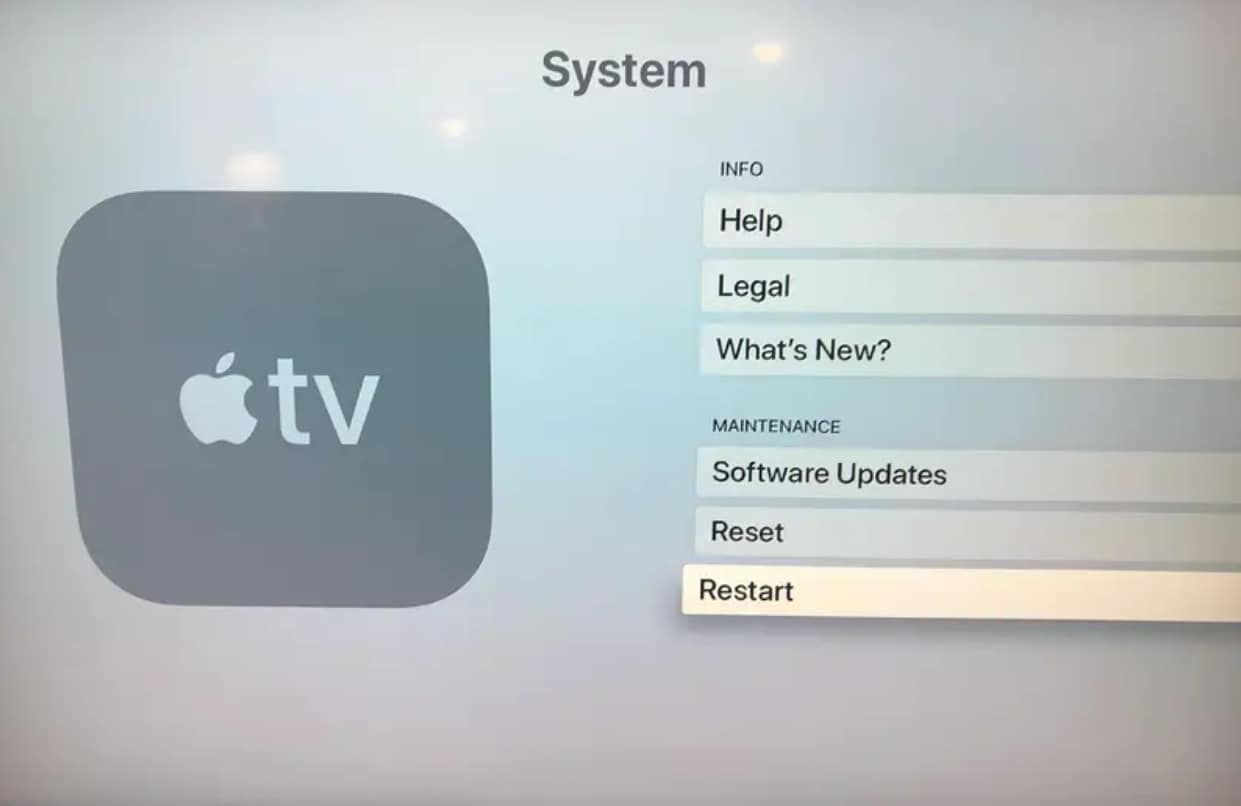
Solución de problemas 2: Comprueba y mejora la conexión a Internet
La baja velocidad de Internet es una de las causas habituales de los problemas de buffering en muchos servicios y dispositivos de streaming. Para solucionarlo, intenta desconectar otros dispositivos de tu red doméstica. Al hacerlo, reduces la actividad en tu red y dejas libre el ancho de banda para una transmisión fluida en tu Apple TV. Si el problema de buffering persiste, prueba estas soluciones:
- Reinicia tu router o módem
- Utiliza la herramienta de solución de problemas del Apple TV
Si tu Apple TV sigue haciendo buffering, prueba a reiniciar el router o el módem. Basta con desenchufar la fuente de alimentación durante 1-2 minutos y volver a enchufarla. Actualizar el router o el módem también puede ayudar a solucionar los problemas de conexión y reforzar la red.

Apple TV incorpora una herramienta para solucionar problemas de red que ayuda a encontrar y corregir fallos de Internet. Utiliza la herramienta si tu Apple TV suele tener problemas para reproducir videos por Wi-Fi o con cable. A continuación te ofrecemos una guía:
Paso 1: Ve a los Ajustes del Apple TV y selecciona Red.
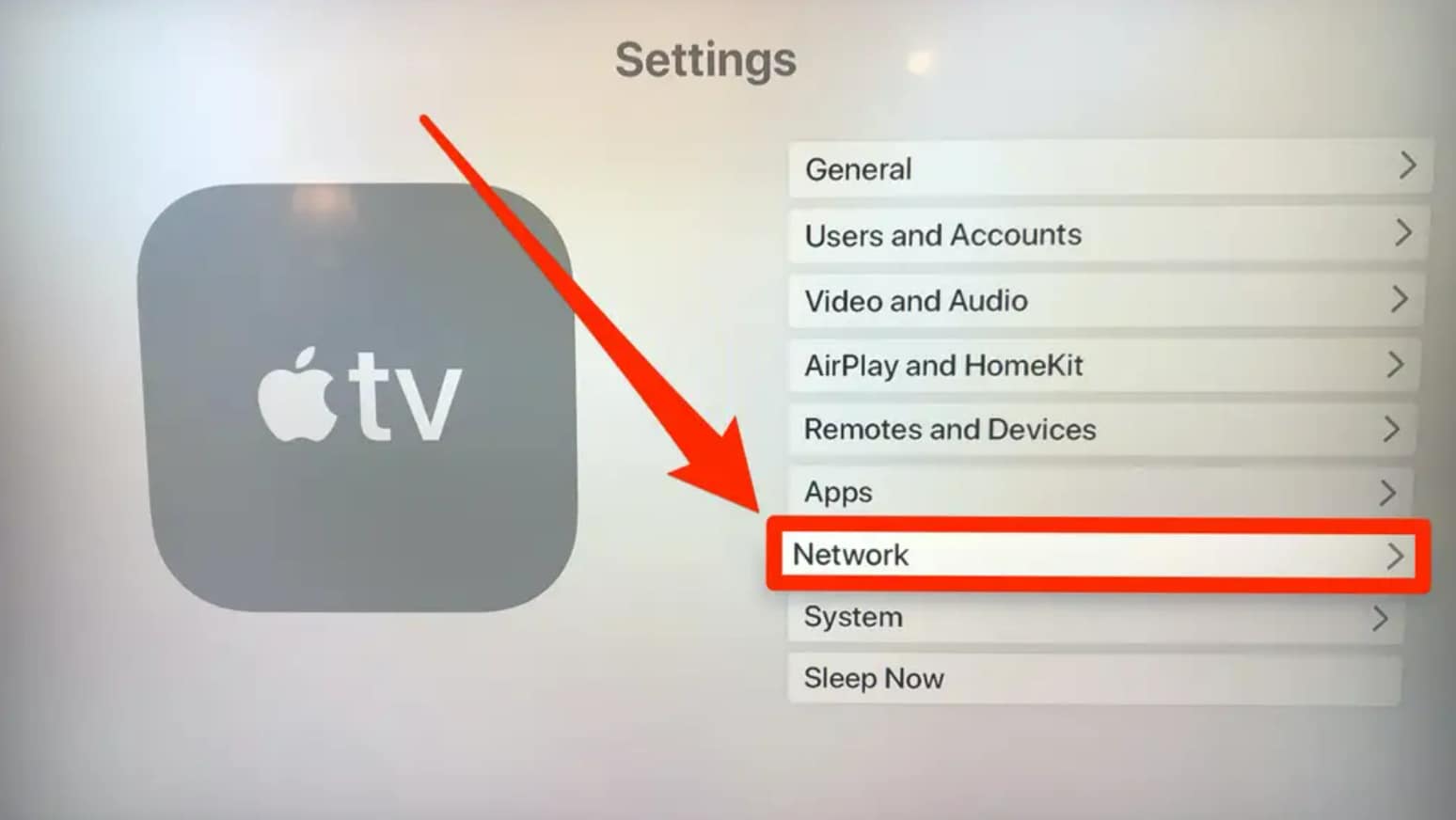
Paso 2: Haz clic en Solucionar problemas y comprueba si se resuelve el problema después del proceso.
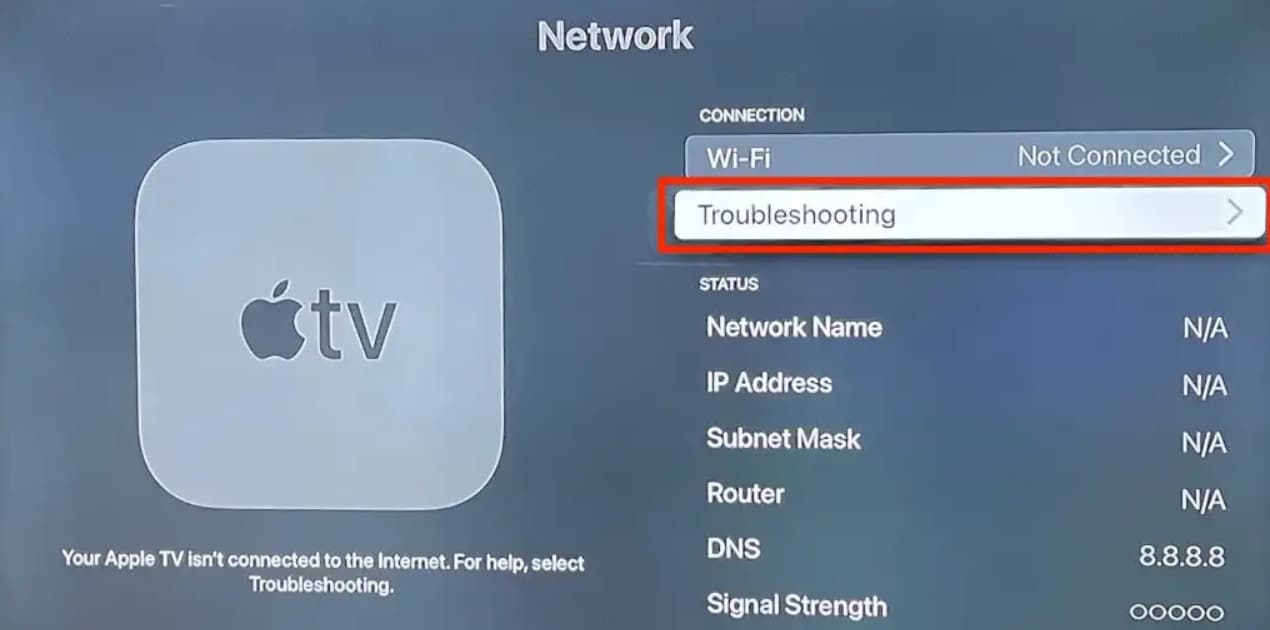
Solución de problemas 3: Utiliza una conexión Ethernet por cable
Para cambiar a una conexión por cable, sólo tienes que conectar un extremo de un cable Ethernet a tu Apple TV y el otro a uno de los puertos de tu router. Tu Apple TV cambiará automáticamente a la conexión por cable.
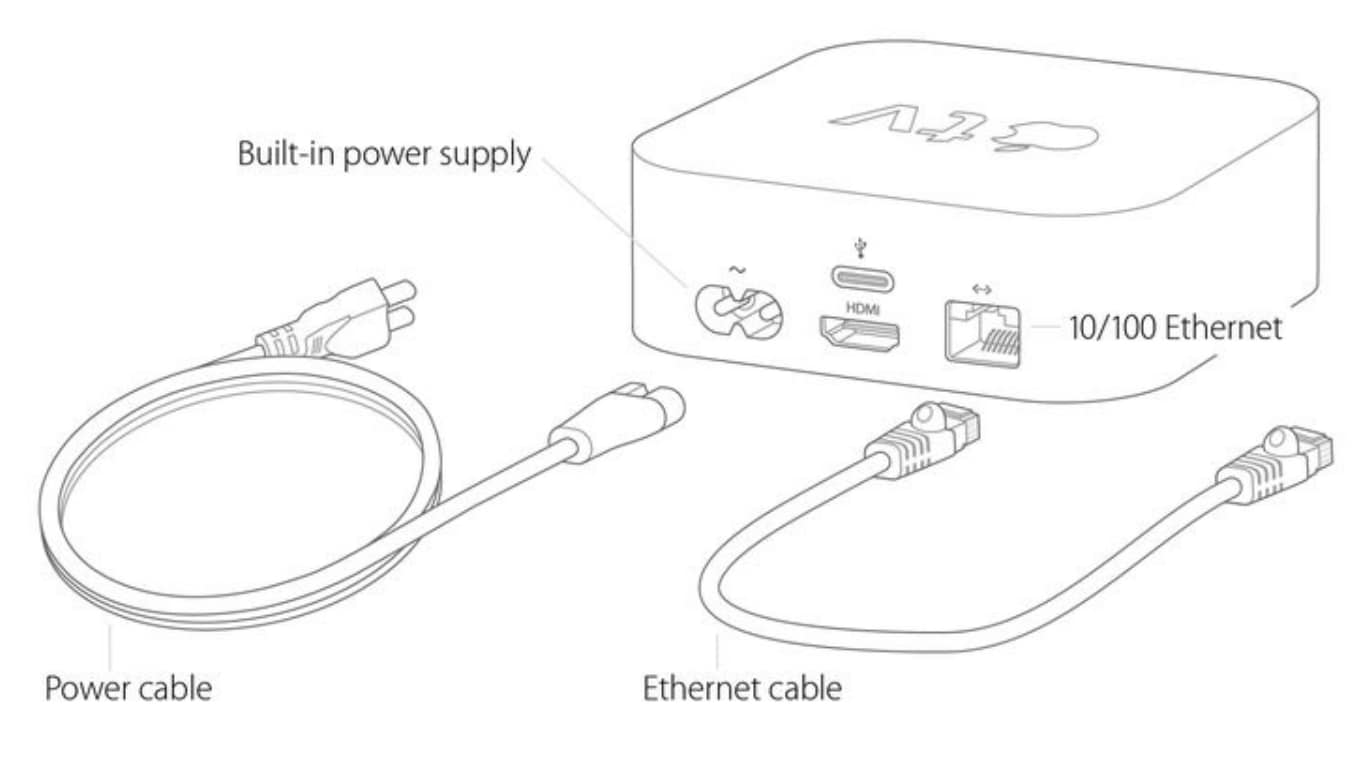
Solución de problemas 4: Actualizar el Firmware del Router
Aunque tu router protege tu WiFi y tus dispositivos de los hackers, es incapaz de bloquear nuevas amenazas a menos que mantengas su firmware actualizado. Estos son los pasos para mantener actualizado tu router.
Paso 1: Abre tu Navegador Web. A continuación, introduce la dirección IP de tu router en la barra de búsqueda.
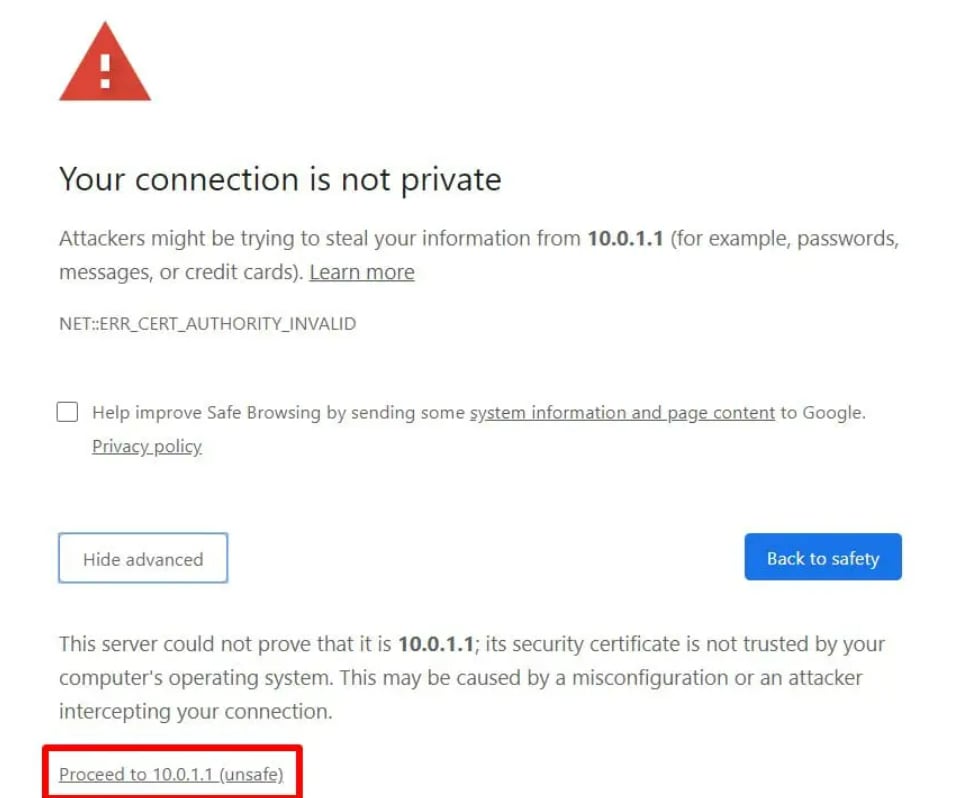
Paso 2: Introduce tu nombre de usuario y contraseña y haz clic en Iniciar sesión. Localiza tus datos de acceso en el manual del router o en el propio router.
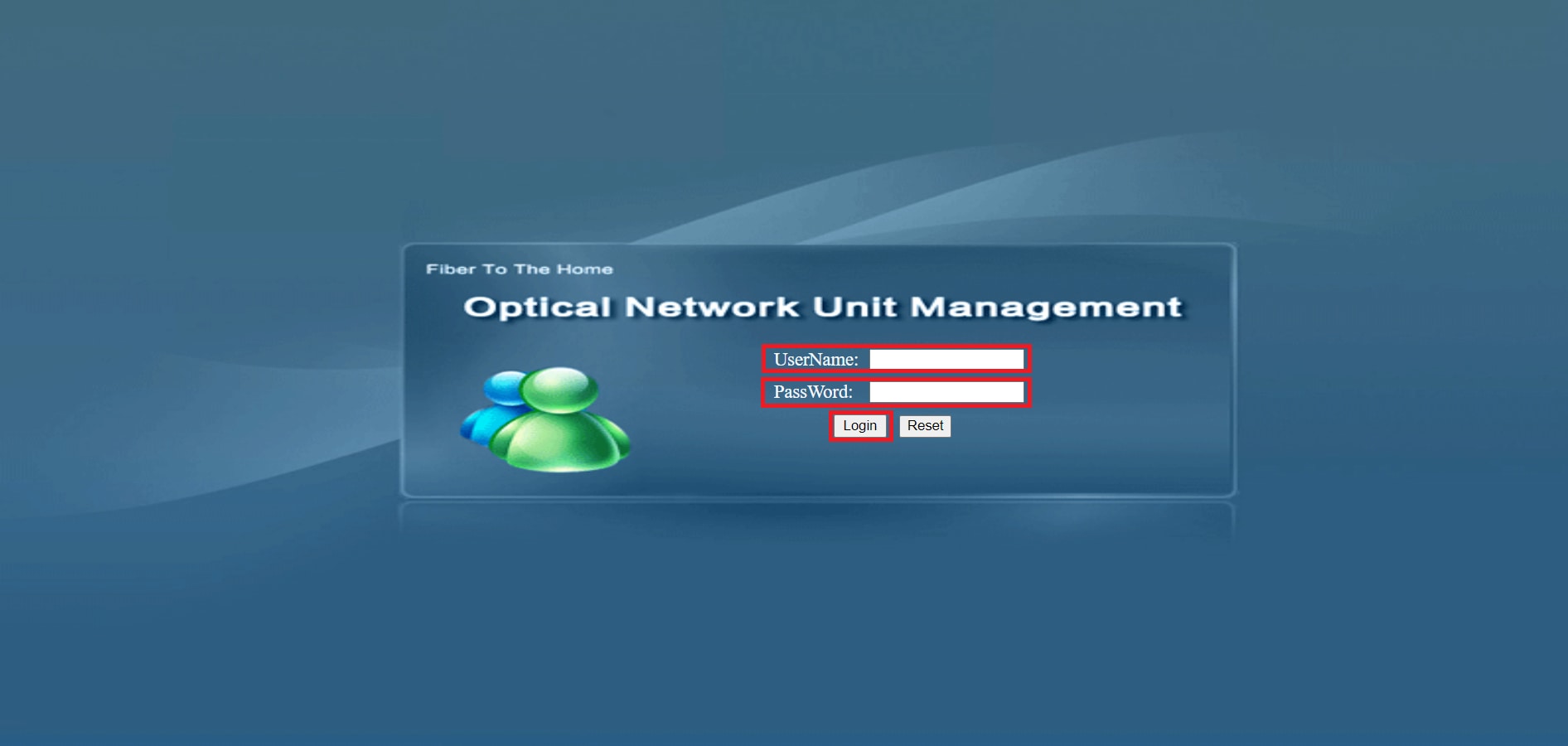
Paso 3: Busca la sección Firmware o Actualizar en Avanzado, Administración o Gestión.
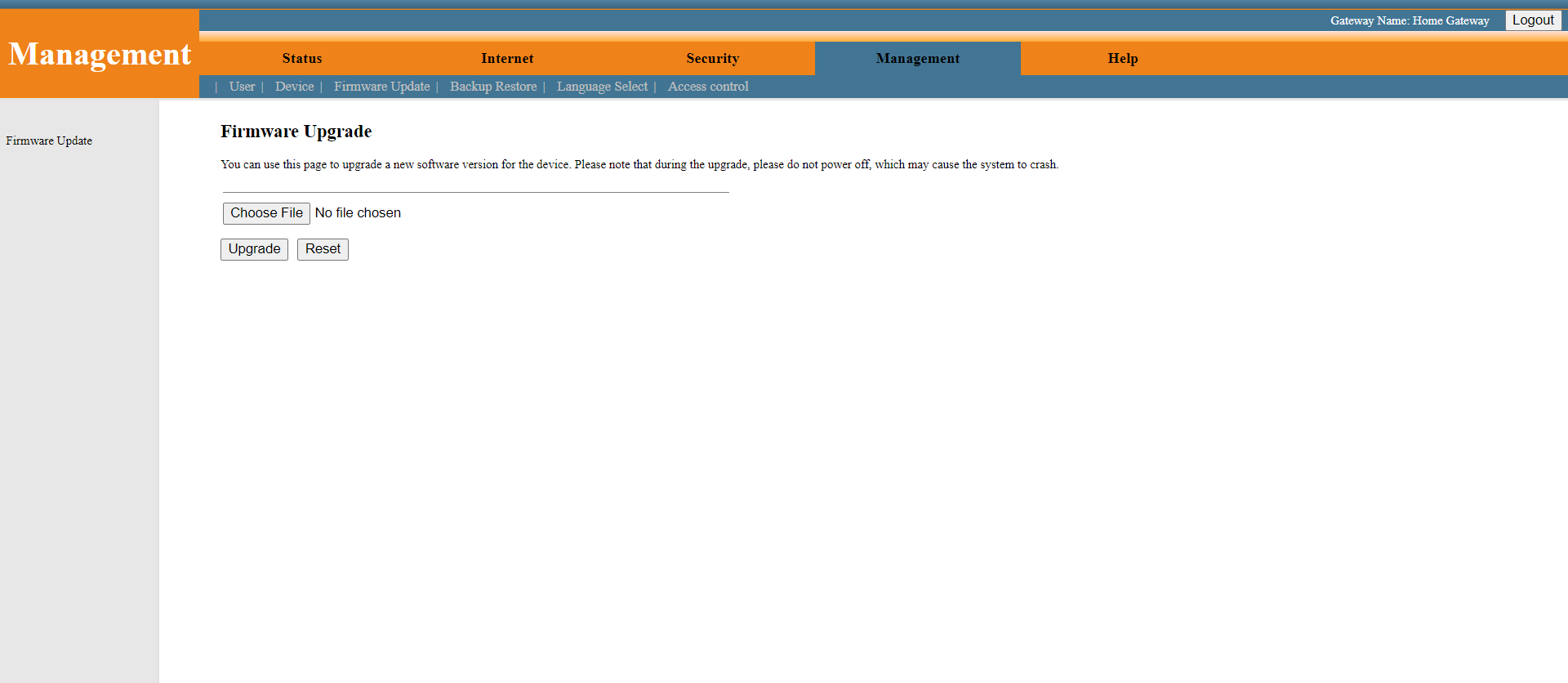
Paso 4: Visita el sitio web del fabricante de tu router y busca el número de modelo del mismo para obtener los archivos de actualización del firmware. Descarga el archivo de actualización del firmware en carpeta ZIP. Asegúrate de que es para tu modelo específico de router. A continuación, extrae el archivo a tu escritorio abriendo el archivo ZIP y desplazando los archivos del firmware.
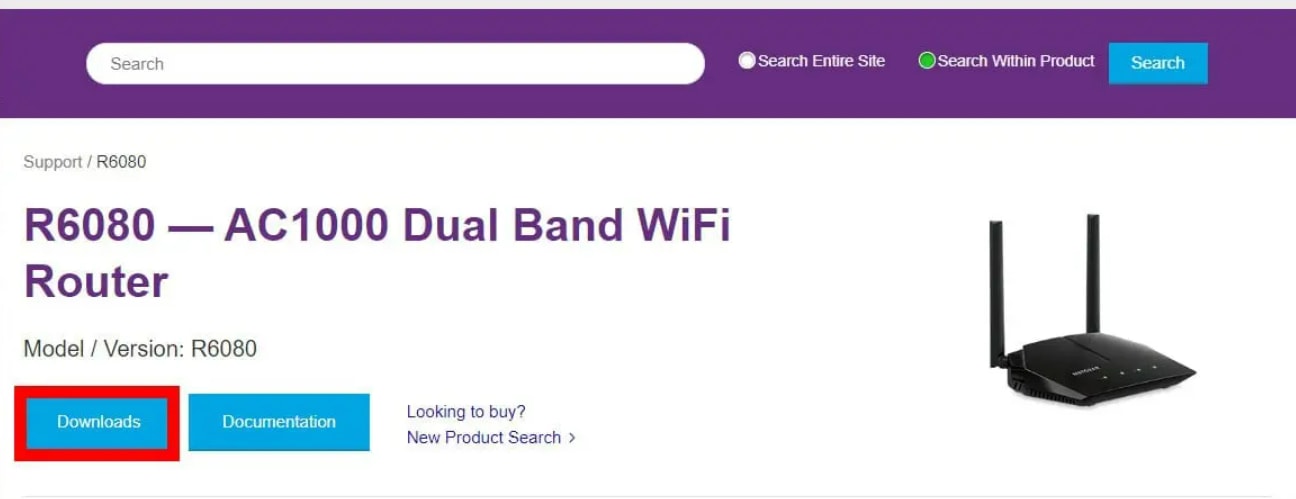
Paso 5: En la sección "Actualizar", haz clic en Elegir archivo o Examinar. Selecciona el archivo de actualización del router de tu escritorio. Inicia el proceso haciendo clic en Actualizar o siguiendo las instrucciones que se te indiquen.
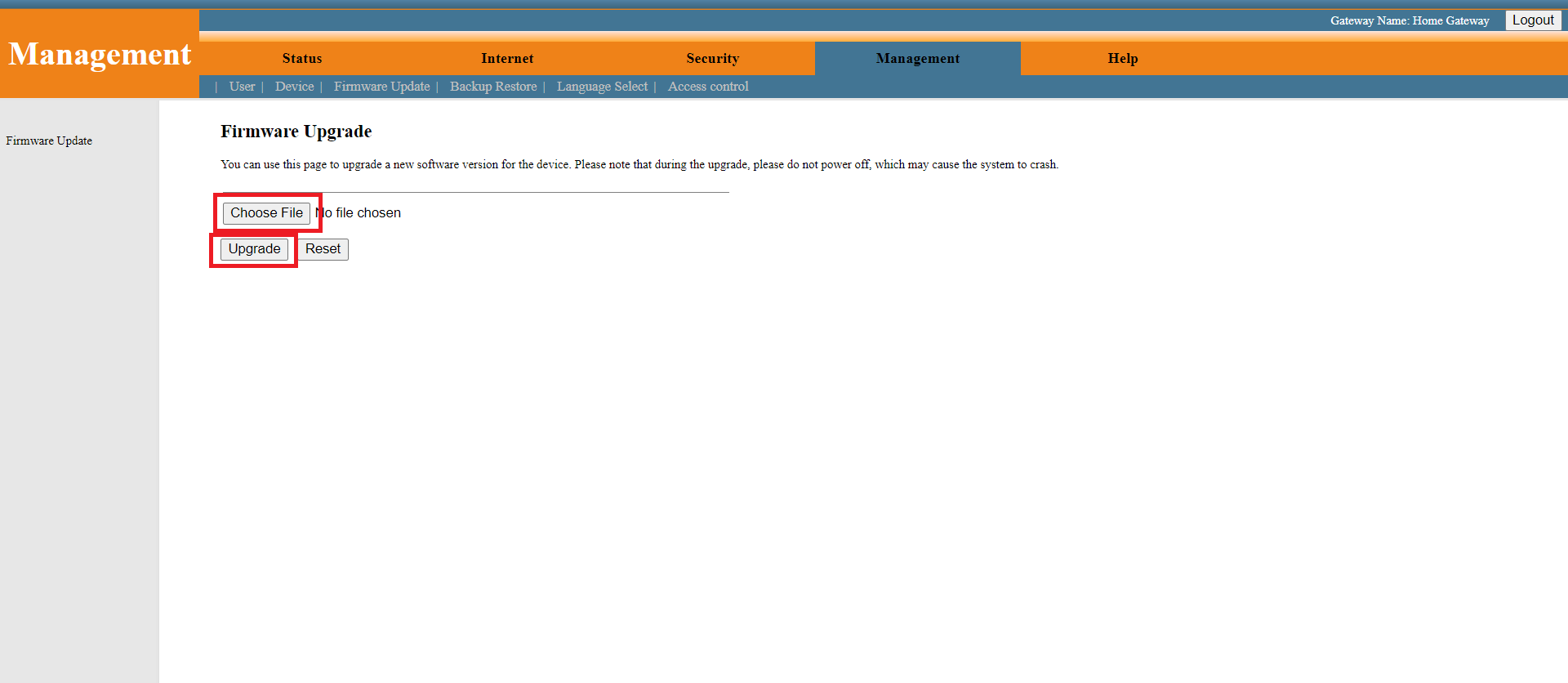
Paso 6: Espera a que se complete la actualización, ya que puede tardar unos minutos. No interrumpas el proceso para evitar dañar tu router.
Paso 7: Una vez aplicado el firmware, el router se reiniciará automáticamente. Si no funciona, reinícialo manualmente manteniendo pulsado el botón de Reinicio durante 10 segundos o más, situado normalmente en la parte posterior del dispositivo. Observa si las luces parpadean o se apagan y encienden como confirmación.

Solución de problemas 5: Actualiza el software del Apple TV
Los errores en el software de tu Apple TV también pueden dificultarte la conexión a Internet o hacer que los videos se detengan e inicien. Para solucionarlo, conecta tu Apple TV a Wi-Fi o Ethernet y, a continuación, sigue estos pasos para actualizar su software:
Paso 1: Ve a los "Ajustes" de tu Apple TV y toca Sistema.
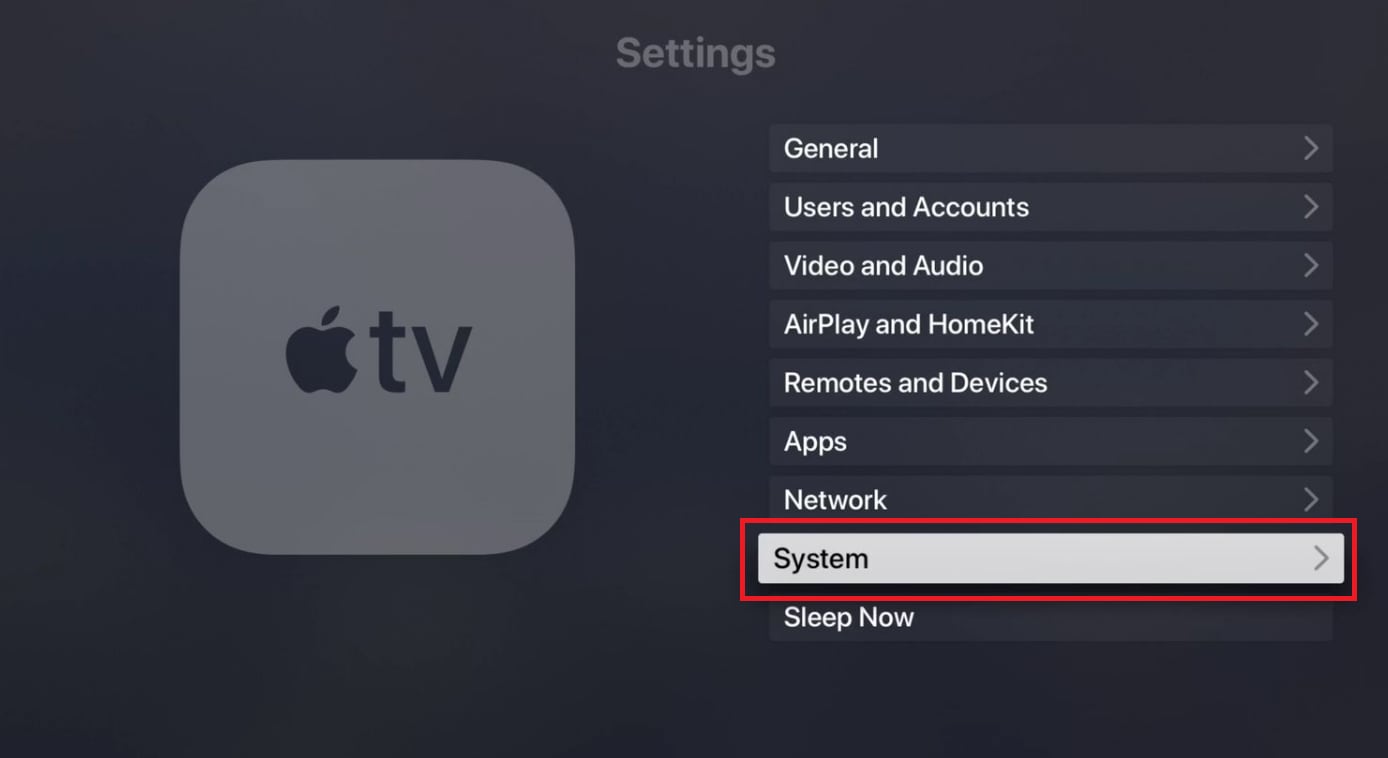
Paso 2: Elige Actualizaciones de Software.
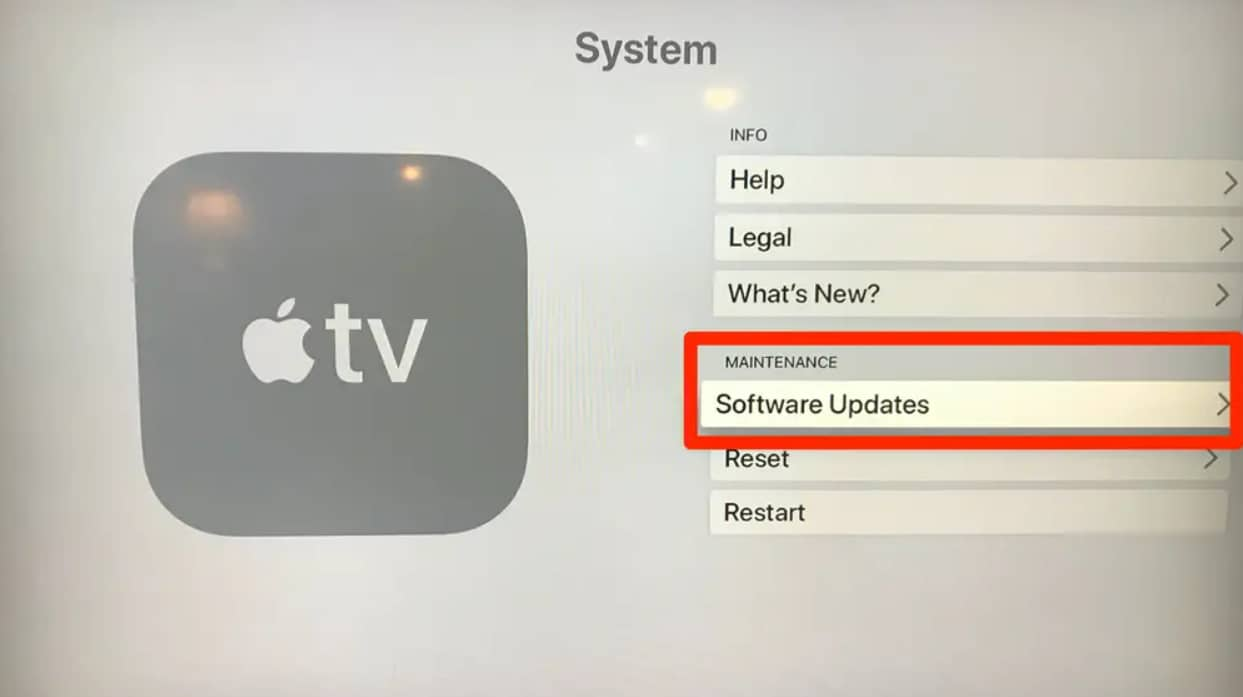
Paso 3: Haz clic en Actualizar Software.

Paso 4: Por último, haz clic en Descargar e instalar.
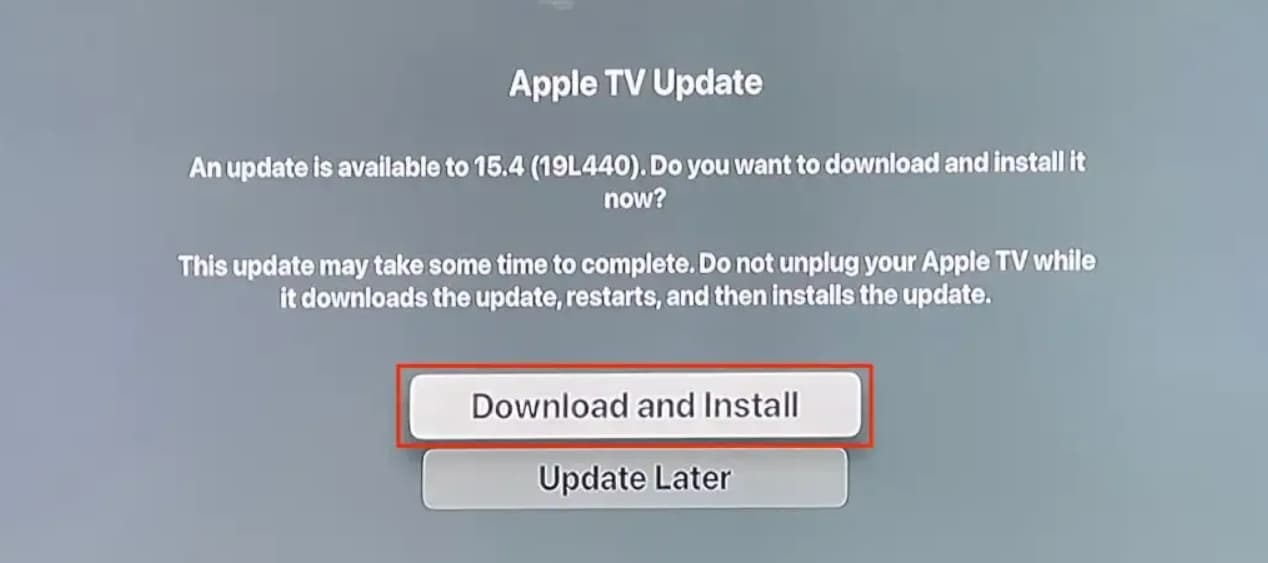
Al actualizar el software de tu Apple TV, es posible que veas que la luz de estado bImage se vuelve blanca. Asegúrate de que tu dispositivo de streaming permanece enchufado y espera a que se reinicie una vez finalizada la actualización.
Solución de problemas 6: Ajustar la calidad de la transmisión
Es fácil abrir un video y verlo, sin embargo, puedes mejorar tu experiencia cambiando la configuración del video. De esta forma, te asegurarás de que lo estás viendo con la mejor calidad y sin problemas de buffering en el Apple TV.
Paso 1: Enciende tu Apple TV, ve a Ajustes y, a continuación, haz clic en Video y audio.
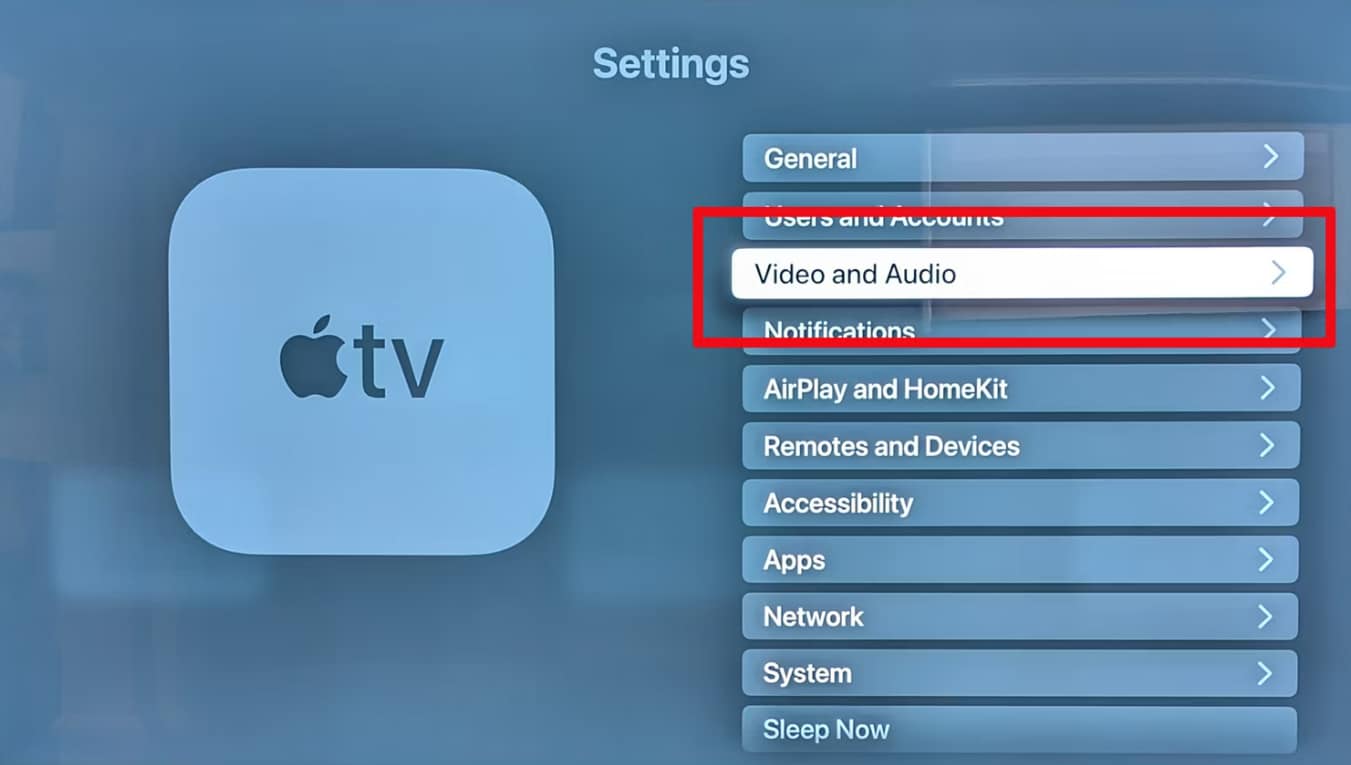
Paso 2: A continuación, elige Activar HDR.
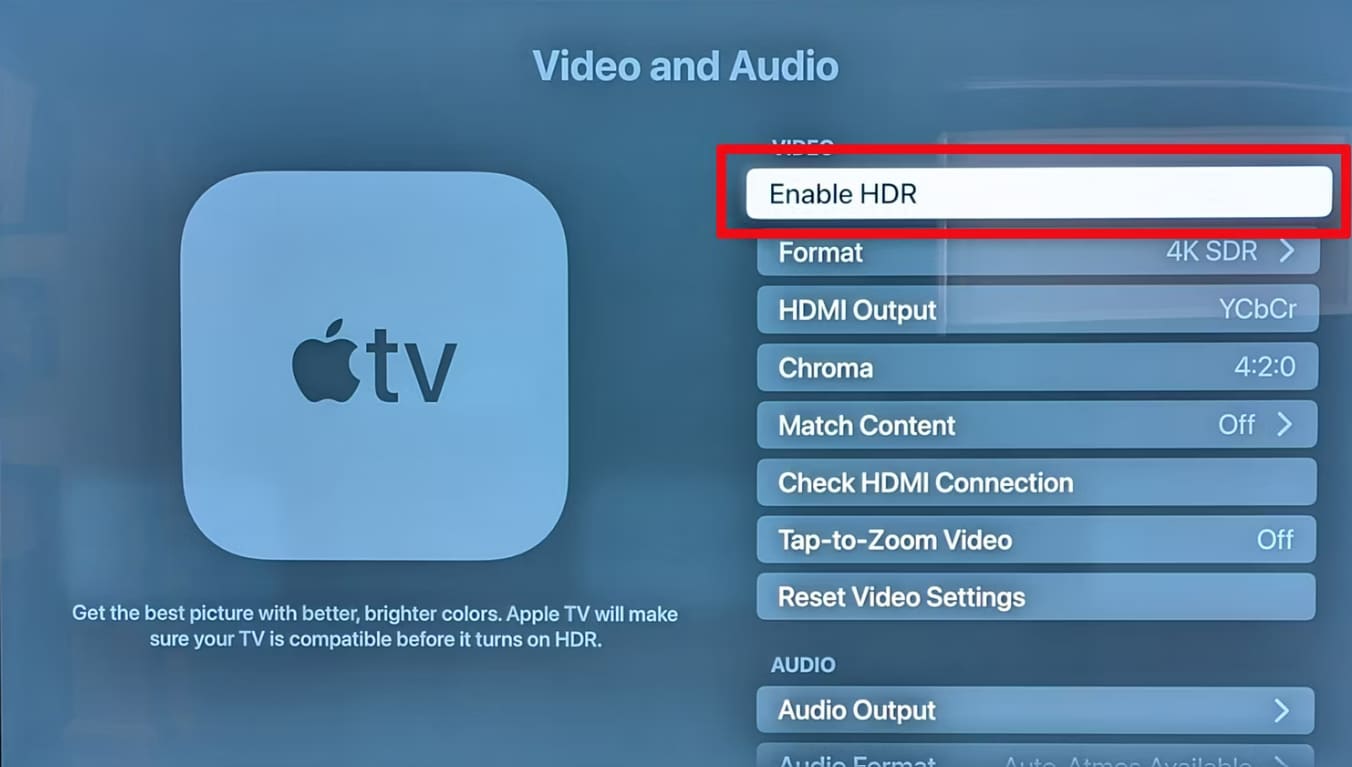
Paso 3: Aparecerá un mensaje indicando que el Apple TV comprobará si tu televisor es compatible. Haz clic en Probar HDR. La pantalla se quedará brevemente en negro y el Apple TV se reiniciará. Si tu televisor es compatible con HDR, se activará. Si no, el ajuste volverá a su estado anterior y recibirás una notificación.
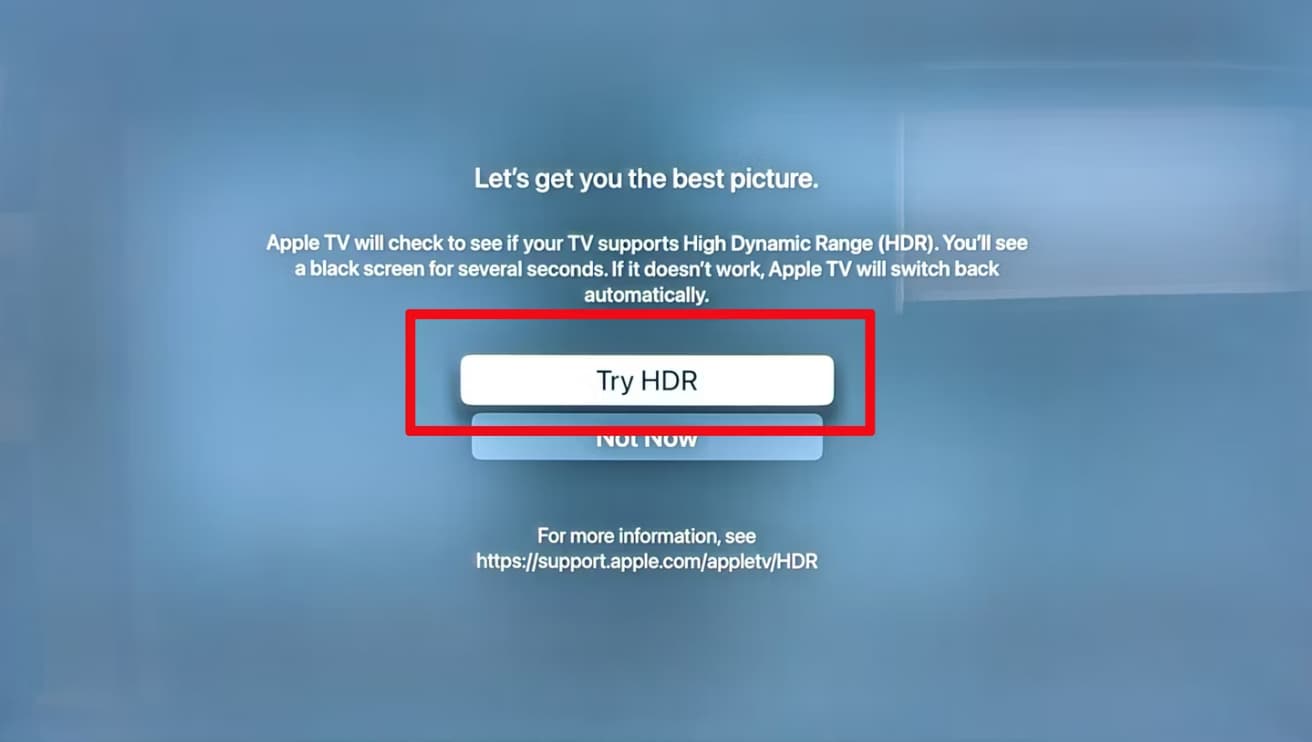
Paso 4: A continuación, elige Formato y selecciona 4K HDR o el formato que admita el software de tu Apple TV.
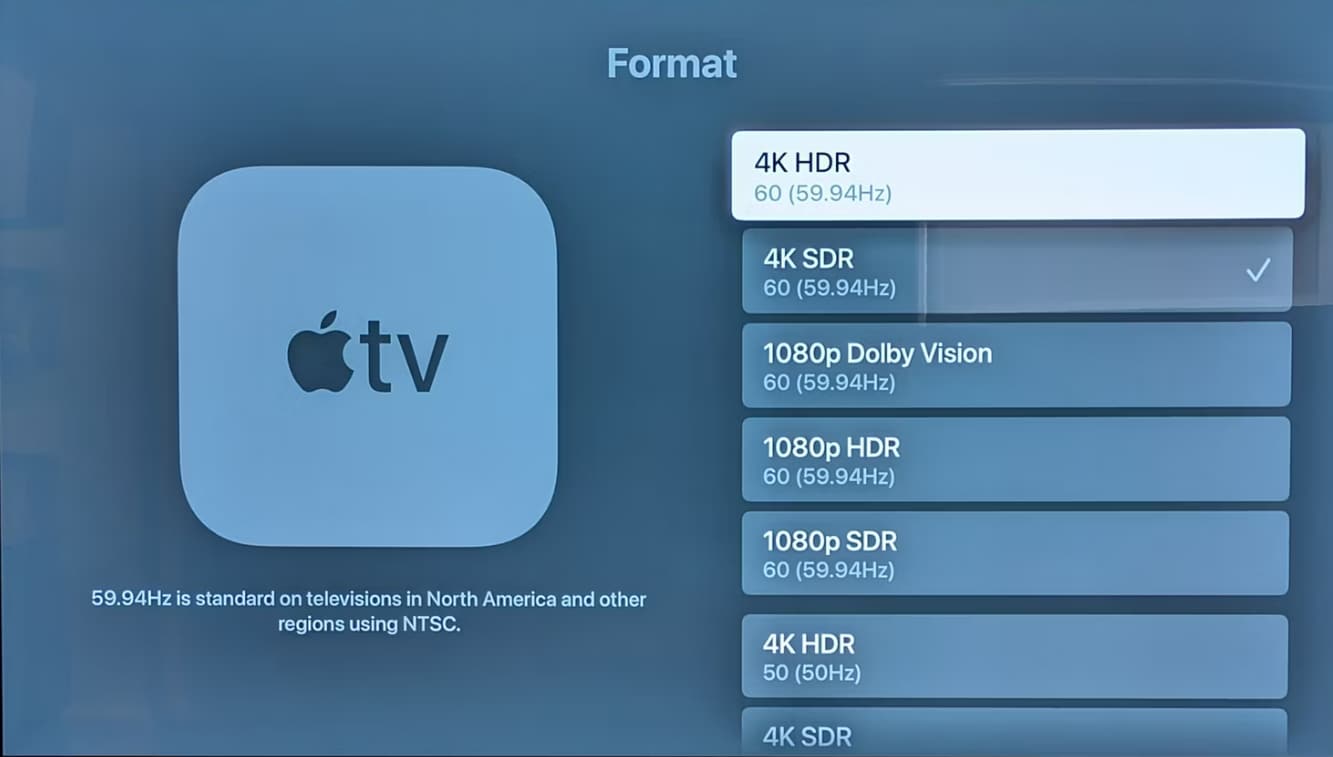
Paso 5:Retrocede y selecciona "Croma". Selecciona 4:2:0 para obtener una imagen en alta calidad que funcione bien con la mayoría de televisores y cables HDMI. Como alternativa, elige 4:4:4 para una mayor claridad si utilizas un cable HDMI de alta velocidad.
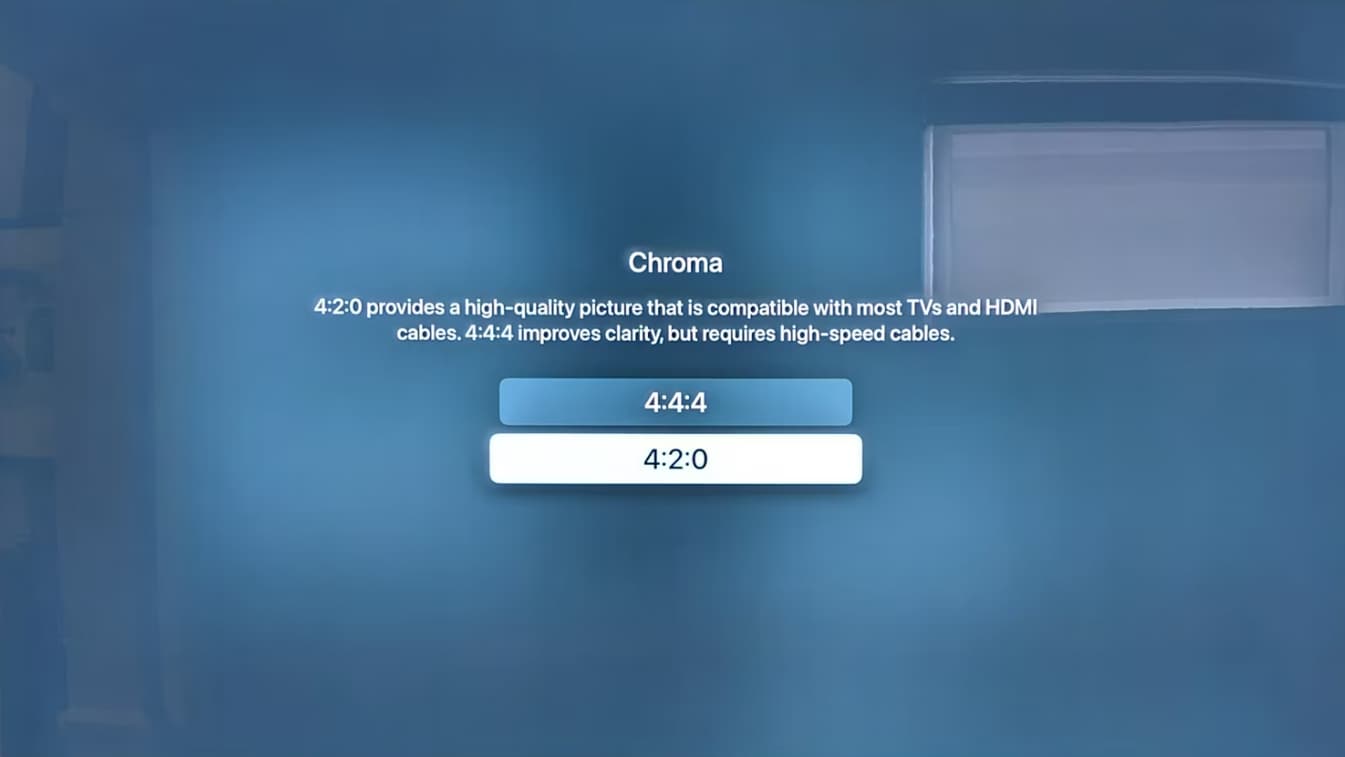
Solución de problemas 7: Contacta con el proveedor de servicios de Internet para obtener ayuda
Cotactar a tu proveedor de servicios de Internet (ISP) puede variar en función del proveedor. Para obtener ayuda, prueba las soluciones que se indican a continuación:
- Consulta el sitio web oficial de tu ISP y busca un número de teléfono de atención al cliente, un correo electrónico o una opción de chat en directo.
- Comprueba si tu ISP tiene redes sociales.
- Acude a una oficina local, si está disponible.
- Explora foros o comunidades en línea para obtener ayuda de los usuarios.
Consejos adicionales para evitar el buffering del Apple TV
Además de los pasos para solucionar problemas, te ofrecemos algunos consejos adicionales para disfrutar de una experiencia de visionado más fluida y reducir los problemas de buffering.
Ventilación correcta para el Apple TV
Asegúrate de que tu Apple TV está bien ventilado para evitar el sobrecalentamiento. La ventilación óptima, favorecida por una instalación abierta o un soporte de refrigeración, puede ayudar a mantener la temperatura del aparato dentro de un rango saludable.
Considera un servicio DNS más rápido
El DNS (Sistema de Nombres de Dominio) ayuda a convertir nombres de sitios web fáciles de entender en direcciones IP. Si eliges un servicio DNS más rápido como Google DNS u OpenDNS, puede que la velocidad a la que tu Apple TV se conecta a Internet sea mayor. En las opciones de red de tu Apple TV puedes ajustar la configuración DNS.
Comprueba la restricción geográfica
Algunos proveedores de contenidos imponen restricciones geográficas a sus contenidos. Si experimentas problemas de buffering, comprueba si el contenido al que intentas acceder está sujeto a alguna restricción regional. Si es así, considera la posibilidad de utilizar una VPN (Red Privada Virtual) para eludir estas restricciones, pero asegúrate de que cumples las condiciones de servicio tanto del proveedor de contenidos como del servicio VPN.
Ponte en contacto con el Soporte de Apple o con el proveedor de contenidos si persisten los problemas
Si los problemas de buffering del Apple TV plus persisten después de probar los consejos anteriores, intenta ponerte en contacto con el Soporte de Apple. Puede ayudarte con los problemas relacionados con el dispositivo, mientras que el proveedor de contenidos podría ofrecer información sobre cualquier problema relacionado con el servicio. Ellos te proporcionarán los pasos para solucionar el problema adaptados a tu situación o te informarán de cualquier interrupción del servicio que esté causando el buffering.
¿Los videos descargados del Apple TV están corruptos? Cómo solucionarlo
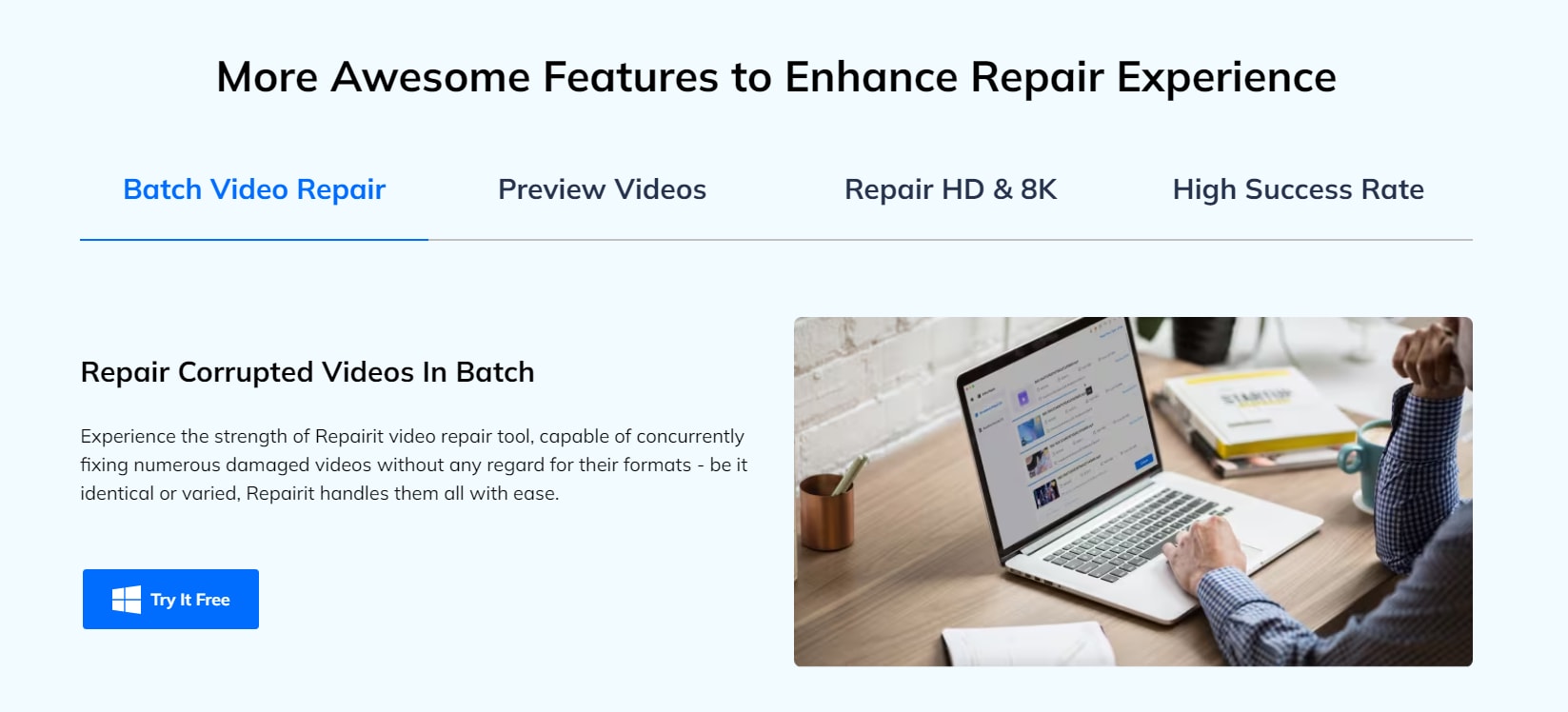
Permíteme presentarte una solución todo en uno para reparar los problemas del Apple TV. Wondershare Repairit utiliza tecnología avanzada para analizar y solucionar diversos problemas en archivos de video, como fotogramas perdidos, mensajes de error y otros tipos de daños.
Así es como Wondershare Repairit puede ayudarte:
| Funciones | Descripción |
| Solución integral | Wondershare Repairit es un software todo en uno diseñado para reparar eficazmente problemas de reproducción de Apple TV dañados o corruptos, sincronización de audio y video o archivos corruptos. |
| Soporte versátil de formatos | Admite varios formatos de video de Apple TV, por lo que es aplicable a varios tipos de archivos (videos caseros, proyectos profesionales). |
| Seguridad de los datos | Repairit prioriza la privacidad del usuario. Mantiene un entorno seguro para la reparación de archivos de video de Apple TV y garantiza la confidencialidad durante todo el proceso. |
| Reparación eficaz | Los usuarios pueden confiar en Wondershare Repairit para reparar eficazmente sus videos de Apple TV sin necesidad de utilizar varias herramientas ni procedimientos complejos. |
| Restauración de archivos | El objetivo de Repairit es arreglar los videos del Apple TV para que funcionen mejor. Ayuda a la gente que desea guardar cosas importantes de sus videos. |
| Confianza y fiabilidad | Combina tecnología avanzada con funciones fáciles de usar, estableciéndose como una herramienta fiable para reparar el video de tu Apple TV. |
Ahora que ya conoces la fiabilidad del Wondershare Repairit, es hora de aprender la guía paso a paso sobre cómo utilizarlo:
Paso 1: Visita el sitio web oficial de Wondershare Repairit Video Repair para descargar el software Repairit. Abre el archivo e instálalo. A continuación, inicia el programa y haz clic en el botón Añadir para subir tus videos dañados del Apple TV.

Paso 2: Una vez añadidos los archivos, haz clic en Reparar para iniciar el proceso de reparación.

Paso 3: Aparecerá en tu pantalla un mensaje indicándote que guardes y previsualices los videos reparados. Haz clic en OK para continuar.

Paso 4: Haz clic en el botón Guardar o Guardar todo y elige una ruta donde guardarlos.

Conclusión
Lidiar con el problema de almacenamiento en búfer del Apple TV puede ser realmente frustrante. Pero si sigues los consejos de solución de problemas sugeridos más arriba, te resultará menos problemático. Si aplicas estos consejos, podrás transmitir videos en el Apple TV de forma más fluida y sin interrupciones. Si te surgen más dificultades o complicaciones, no dudes en pedir ayuda, pues estamos más que dispuestos a ayudarte. Ahora, ¡siéntate, relájate y disfruta de la experiencia de verlo!
Preguntas frecuentes
¿Qué es lo mejor del Apple TV?
La gran característica del Apple TV es su rápida velocidad. El Apple TV 4K ofrece un rendimiento realmente rápido, abriendo las aplicaciones de streaming mucho más rápido que otros servicios de streaming populares.¿Necesito una suscripción al Apple TV para utilizar el dispositivo?
No. No necesitas una suscripción independiente para utilizar el dispositivo Apple TV. Apple ofrece un servicio de suscripción llamado Apple TV Plus, que proporciona contenido original exclusivo.¿Es compatible el Apple TV con los dispositivos domésticos inteligentes?
Sí, el Apple TV puede ser un centro para dispositivos domésticos inteligentes compatibles con HomeKit. Puedes controlar los accesorios domésticos inteligentes compatibles utilizando el Apple TV y la app Home.



